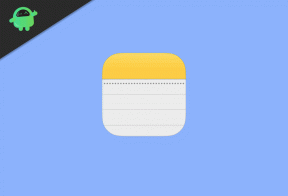שיטות לתיקון הבעיה מחדש והקפאה של Asus?
טיפים וטריקים של Android / / August 05, 2021
סמארטפונים אינם אלא יחידות מכווצות של מחשבים המתאימות לכף היד שלך ומעניקות לך את יכולת לעשות כל דבר ממש החל מלהזעיק מישהו לביצוע עסקה של מיליארד דולר הרבה יותר. כל התהליכים בסמארטפון משתמשים במערך משאבים כגון זיכרון, זיכרון מטמון, זיכרון RAM, סוללה וכו ' בשילוב אילו, הוא מסוגל לבצע אפילו את המשימה הקולוסאלית ביותר תוך כדי סנטימטרים ספורים בלבד מֵמַד. מכיוון שמשאבים אלה יכולים להשתנות, זה גם מכתיב את מהירות העיבוד של הטלפון, אך כאשר הטלפון עובר מחסור במשאבים, לא משנה כמה משאבים זמינים השפע, המסך קופא או שהטלפון קורס או לפעמים, הוא מפעיל מחדש ובכך סוגר את כל האפליקציות והתהליכים מבלי לשמור את העבודה שנעשתה וגורם לאובדן נתונים.
Asus הפעלה מחדש והקפאה של הבעיה היא קשה ודורשת פתרון בהקדם. הכתבנו רשימה של תיקוני מיקום וטריקים לפתרון בעיות שבהם תוכלו להשתמש כדי לתקן את זה מיד אם כי היעילות תלויה בחומרת הבעיה.

תוכן עניינים
- 1 מספר 1: הפעל מחדש את הטלפון (הטוב והמהיר ביותר)
- 2 מס '2: מצב בטוח
- 3 מס '3: מחק מטמון זמני של אפליקציה ומטמון אחסון
- 4 מס '4: מחק את מחיצת המטמון
- 5 מס '5: הימנע מהתקנת משגרים
- 6 מס '6: הסר התקנה של אפליקציות רדומות ובלתי רצויות
- 7 מס '7: עדכן את האפליקציות המותקנות
- 8 # 8: עדכן את מערכת ההפעלה
- 9 מס '9: בצע איפוס אב
- 10 # 10: חפש עזרה ממומחים
מספר 1: הפעל מחדש את הטלפון (הטוב והמהיר ביותר)
זהו אחד התיקונים היעילים והמהירים ביותר לפתרון בעיית ההקפאה בטלפון שלך. בדרך כלל, הקפאת המסך כאשר יש הרבה אפליקציות ותהליכים הפועלים יחד ויש מחסור במשאבים או אם זיכרון המטמון פגום או שהתנתק. כאשר אתה מפעיל מחדש את הטלפון, כל התהליכים הפועלים במערכת נסגרים בכוח ובכך משחררים את כל המשאבים ששימשו בעבר את האפליקציות והשירותים הללו. אתה יכול ללחוץ על לחצן ההפעלה ולבחור 'כיבוי' אוֹ 'לְאַתחֵל' מכיוון ששניהם יעשו את אותה הפונקציה, אך זה רק עבור אותם טלפונים המאפשרים הקשה על המסך.
אם המסך קופא לחלוטין ואינו מאפשר למשתמש לגעת או לעשות דבר במסך המגע, באפשרותך לבצע אתחול מחדש מאולץ או להסיר את הסוללה במקום בו זו הסברה עצמית. כדי לבצע הפעלה מחדש של כוח, המשתמש יכול ללחוץ על כפתור ההפעלה ועל מקש עוצמת הקול למעלה או למטה למשך מספר שניות שיאלצו את הטלפון להפעיל מחדש באופן פתאומי. שים לב שהשילוב שלהם לביצוע הפעלה מחדש של כוח יכול להיות מקש הפעלה + הגברת עוצמת הקול אוֹ מקש הפעלה + הפחתת עוצמת הקול אשר עשויים להיות שונים לפי מותג ודגם. ישנן עצות נוספות לפתרון בעיות שתוכל לבצע בטלפון שלך כדי לפתור את בעיית ההפעלה וההקפאה.
מס '2: מצב בטוח
מצב בטוח הוא אחת מהמחיצות הניתנות לאתחול בטלפון שלך המאפשרת למשתמשים ולמפתחים לבצע אבחון במערכת ובבריאותה. אם הטלפון שלך נאבק למנוע את בעיית ההקפאה, עליך לאתחל למצב בטוח. במצב זה תוכלו לצמצם את האפליקציות שגורמות לאפליקציות לקרוס ולהקפאה של הסמארטפון אשר יכול להיות בגלל תוכנות נפח ואפליקציות מותקנות מראש או אפליקציות צד שלישי המותקנות על שלך טלפון.
כדי להבין את החלק באפליקציות האחראיות לנושא ההקפאה, עליך לדעת שאם הטלפון ממשיך לקפוא גם במצב הבטוח, הסיבות יכולות להיות התוכנה המותקנת מראש אפליקציות. אך במקרה והמסך לא קופא או מתרסק כשאתה במצב בטוח, אז האשמים הם אפליקציות הצד השלישי. התבונן באפליקציה שהורדת לאחרונה ממועד שאתה מתמודד עם בעיה זו והסר אותה. המשך להסיר את ההתקנה של אפליקציות צד שלישי אלה עד שהטלפון יחזור למצבו הרגיל.
מס '3: מחק מטמון זמני של אפליקציה ומטמון אחסון
כשאתה פותח אפליקציה או אתר אינטרנט או שירות כלשהו בטלפון שלך, הטלפון החכם שלך הוא מספיק חכם כדי לשמור על פיסות נתונים על מנת לספק גישה מהירה יותר ולהקטין את תזמונות התקורה שהם אולי הסיבה להתרסקות והקפאה של טלפון. פיסות הנתונים שאנחנו מדברים עליהן נשמרות בפורמט של קבצי מטמון המאוחסנים עבור כל האפליקציות הבודדות והמערכת כולה וזה בעייתי. לפיכך, עליך למחוק ולהיפטר מקבצי המטמון מכיוון שהם נפגמים לעתים קרובות מדי וגורמים לקריסת אפליקציות או לבעיית הקפאת מסך.
אתה יכול למחוק את כל קבצי המטמון ברמת האפליקציה על ידי מעבר אל 'הגדרות >> אפליקציות'. יתר על כן, הקש על כל אפליקציה נפרדת שנראית בעייתית ולחץ על הכפתורים 'נקה מטמון' ו 'נקה נתונים'. חזור על אותו הליך עבור כל האפליקציות. שיטה נוספת היא למחוק מטמון אחסון שהוא קל יחסית. אתה יכול להחליק אל ההגדרות ואז לעבור אל אחסון >> זיכרון מטמון, הקש על המטמון ואשר למחוק אותו.
מס '4: מחק את מחיצת המטמון
הליך נוסף הוא למחוק את מחיצת המטמון עבורה, עליך לעבור למצב השחזור שעבורו נקבע ההליך בסעיף 'מס' 9: בצע מנוחת מאסטר '. לאחר שתיכנס למצב התאוששות, בחר באפשרות שאומרת 'מחק מחיצת מטמון' ואז, אשר את הפעולות ולבסוף, אתחל את המערכת מחדש.
מס '5: הימנע מהתקנת משגרים
כל הסמארטפונים התומכים באנדרואיד מאפשרים למשתמשים לעבור בין ערכת הנושא, התוכנית והמשגרים המשנים את מראה הטלפון בכללותו. אתה יכול להוריד משגרים שמחקים את זה של iPhone X, iOS 11 או כל סמארטפון אנדרואיד אחר. לא כל המשגרים הזמינים בחנות Google Play הם בעייתיים, אך אלה מפוארים מדי עלולים לגרום לקריסת הטלפון. זה יכול גם ליצור התנגשות בין אפליקציות אחרות ולכן עליכם להימנע מהתקנת משגרים אלה.
מס '6: הסר התקנה של אפליקציות רדומות ובלתי רצויות
בחנות Play יש מיליוני אפליקציות לכל הטלפונים החכמים של Android וזה מה שהופך אותה ליותר טובה ממערכות הפעלה אחרות באותן רמות. אבל אני לא יודע למה אנשים חושבים שהם יכולים למלא את המכשירים שלהם באפליקציות רבות שאפילו לא נדרשות לחשוב מה אם הם זקוקים לזה אי פעם. העניין הוא שכל היישומים בטלפון שלך משתמשים במשאבים מסוימים וכשיש יותר אפליקציות מותקנות, כמות מקבילה של משאבים אוגרה ולא זמינה עבור האפליקציות בפועל רץ. אילוץ משאבים זה גורם לטלפון להתעכב ומאט מדי פעם את הביצועים. זה יכול להוביל גם לנושאים שונים כגון הפעלה מחדש והקפאה של בעיות שאנחנו מדברים עליה בתמצית זו. לפיכך, פשוט הסר או השבת יישומים שאינם נדרשים.
מס '7: עדכן את האפליקציות המותקנות
שמור על עדכניות האפליקציות כדי למנוע שגיאות ובאגים העלולים לגרום להאטת המערכת. אפליקציות מיושנות אינן בריאות למערכת מכיוון שהן יכולות גם לתרום לקריסות אפליקציות וזה מראה נפוץ בסמארטפונים של אנדרואיד כמו Asus. לכן, בדוק את העדכונים הזמינים ובצע אותם כדי להימלט מחור התולעת הזה.
# 8: עדכן את מערכת ההפעלה
כנ"ל לגבי הקושחה שיש לעדכן אותה בכדי להבטיח שהיא עובדת כראוי, בצורה חלקה ו ביעילות ולמנוע באגים שעלולים לגרום לבעיות כגון האטת המערכת, גרימת ביצועים תקלות וכו '. באפשרותך לעדכן את מערכת ההפעלה על ידי מעבר אל הגדרות >>אודות הטלפון >> עדכוני תוכנה >> בדוק אם קיימים עדכונים.
מס '9: בצע איפוס אב

אם אינך מצליח לגלות את הסיבה לבעיה, בצע איפוס אב באמצעות מצב התאוששות. בצע את אותו ההליך כדי לאתחל למצב שחזור זהה למחיקת מטמון.
- ראשית, כבה את הטלפון והמתין זמן מה.
- לחץ על כפתור הפעלה וכפתור הגברת עוצמת הקול והחזק אותו למשך מספר שניות עד שהטלפון רוטט או מציג לוגו אנדרואיד על המסך.
- עכשיו, גלול באמצעות עוצמת קול למעלה / למטה כדי לבחור באפשרות 'מחיקת מידע / איפוס מכשיר' מהתפריט ולאחר מכן, אשר את הפעולות על ידי בחירה באפשרות שנקראת 'כן - מחק את כל נתוני המשתמש'.
- זה חייב לפתור את הבעיה אחת ולתמיד ובכך לתקן את הקפאת המסך ואת נושא קריסת האפליקציה שחששת ממנה.
# 10: חפש עזרה ממומחים
כעת, ניתן לתקן את רוב הנושאים הקשורים לתוכנה, אך ישנן בעיות חומרה שלא קל מדי לפתור מבלי לפרק את הטלפון כדי לחשוף את ה- PCB שלו. לשם כך, אתה זקוק לעזרת מומחה. באפשרותך לחזור על בעיית ההפעלה וההקפאה של Asus לכל טכנאי או מרכז שירות מורשה של Asus כדי לתקן אותה. GetDroidTips ממליץ לדווח על הבעיה לאחרון אם הטלפון שלך תקף אחריות.
קרא עוד:
- שיטות לתיקון בעיית הפעלה מחדש והקפאה של Vernee
- כיצד לפתור בעיות בריקון הסוללה של Asus - פתרון בעיות ותיקונים
- כיצד לפתור את הבעיה מחדש של Vivo והקפאה? טיפים לפתרון בעיות
- כיצד לתקן את Asus שאינו טעון בעיה [פתרון בעיות]
- מצא פרטים נוספים באתר GetDroidTips!
עם ניסיון של יותר מ -4 שנים המשתרע על פני ז'אנרים שונים תחת כתיבת תוכן, אדיל הוא גם מטייל נלהב וחובב סרטים ענק. אדיל הוא הבעלים של אתר טכנולוגי והוא נפעם מסדרות טלוויזיה כמו ברוקלין תשע-תשע, נרקוס, HIMYM, ושובר שורות.